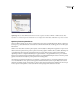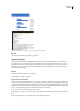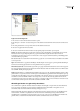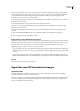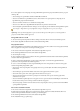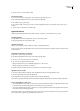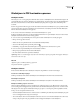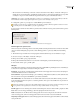Operation Manual
INDESIGN CS3
Handboek
472
De bladwijzer of bladwijzers die u hebt gesleept, worden onder de bovenliggende bladwijzer genest. De eigenlijke pagina
blijft op de oorspronkelijke locatie in het document staan.
Deelvenster Bladwijzers met bladwijzers die zijn genest onder een bovenliggende bladwijzer
• Als u een bladwijzer uit een geneste positie wilt verwijderen, selecteer een of meerdere bladwijzers die u wilt verplaatsen.
Sleep het pictogram of de pictogrammen beneden en links van de bovenliggende bladwijzer. Een zwart balkje geeft aan
waar de bladwijzer naartoe wordt verplaatst. Laat de bladwijzer los.
• Als u de volgorde van bladwijzers wilt wijzigen, selecteert u een bladwijzer en verplaatst u deze. Een zwart balkje geeft
aan waar de bladwijzer wordt geplaatst.
• Als u bladwijzers wilt sorteren, kiest u Bladwijzers sorteren in het menu van het deelvenster Bladwijzers. Bladwijzers
worden in dezelfde volgorde gezet als de pagina's waarnaar ze verwijzen.
Film- en geluidsbestanden in PDF-bestanden gebruiken
Film- en geluidsbestanden toevoegen aan documenten
U kunt films en geluidclips aan een document toevoegen of koppelen aan streaming videobestanden op internet. Alhoewel
mediaclips niet rechtstreeks in de InDesign-layout kunnen worden geplaatst, kunnen zij wel worden geplaatst wanneer u
het document naar Adobe PDF of naar XML exporteert en de labels opnieuw gebruikt.
Een poster is de afbeelding die een mediaclip voorstelt. Elke film of elk geluid kan met of zonder poster worden
weergegeven. Als de poster in InDesign groter is dan de film, wordt de poster bijgeknipt tot de grootte van de film in het
geëxporteerde PDF-document.
Om films in InDesign te kunnen gebruiken, hebt u QuickTime 6.0 of hoger nodig. U kunt QuickTime-, AVI-, MPEG- en
SWF-films, en WAV-, AIF- en AU-geluidclips toevoegen. InDesign ondersteunt alleen 8- of 16-bits WAV-bestanden die niet
zijn gecomprimeerd.
Houd tijdens de gehele productie bij welke mediabestanden u aan een InDesign-document toevoegt. Als u een mediaclip
aan het document toevoegt en vervolgens die clip verplaatst, moet u de clip opnieuw koppelen via het deelvenster
Koppelingen. Als u het InDesign-document naar iemand anders stuurt, moet u de mediabestanden in het document
opnemen.
Opmerking: Andere gebruikers kunnen media in een PDF-document bekijken. Daarvoor hebben zij Acrobat 6.x of hoger nodig
om MPEG- en SWF-films af te spelen of Acrobat 5.0 of hoger om QuickTime- en AVI-films af te spelen.
Zie ook
“Exporteren naar PDF” op pagina 446
Een film- of geluidsbestand toevoegen
1 Ga als volgt te werk:
• Kies Bestand > Plaatsen en dubbelklik op het film- of geluidsbestand. Klik op de plaats waar u de film wilt invoegen. (Als
u het mediakader maakt door te slepen, kan de rand van het kader afgesneden of schuingetrokken zijn.)
• Sleep het mediabestand vanuit de Verkenner (Windows) of Finder (Mac OS) naar het document.